おはようございます。今日はアンドロイドスマホではなくiphoneとWindows10PCとの連携設定についてメモしていますので、該当する方は覚えておきましょう。マイクロソフトアカウントは必ず必要です。
iphoneでは、ブラウザアプリ「エッジ」を利用してスマホで閲覧しているWebページをパソコン上でリアルタイムに転送することが出来ます。
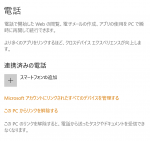
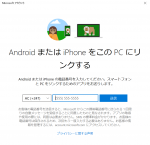
まずその方法は、Windows10PCの「設定」ーーーー>「電話」を開き「スマートフォンの追加」をクリックします。次に手持ちのiphoneの電話番号を入力して「送信」をクリックします。
その後、手持ちのiphoneにメッセージが届くので、記載されているURLをタップすると、「エッジ」アプリのダウンロード画面が開くので、インストールします。
iphoneと「エッジ」ブラウザの連携
インストールされた「エッジ」ブラウザを起動して、メニューから「サインイン」をタップして「マイクロソフトアカウント」でサインインします。
iphoneの「エッジ」でWebページを閲覧している時に、続きをWindows10PCで見たくなった場合はiphone画面下の転送アイコンタップして連携しているPC名を選択します。
あとは、起動しているWindows10PC上で「エッジ」ブラウザが自動的に起動し、該当するウインドウページが表示されるようになります。
また、iphneとWindows10PCを連携することで、「エッジ」ブラウザのお気に入りや閲覧履歴、リーディングリスト等も共有することが可能になっています。アンドロイドスマホの場合は「マイクロソフトランチャー」アプリのダウンロードからの設定でした。
ただ、iphoneでは「エッジ」アプリのダウンロードから始まりますので覚えておきましょう。
今日も一日楽しく過せます様に・・・